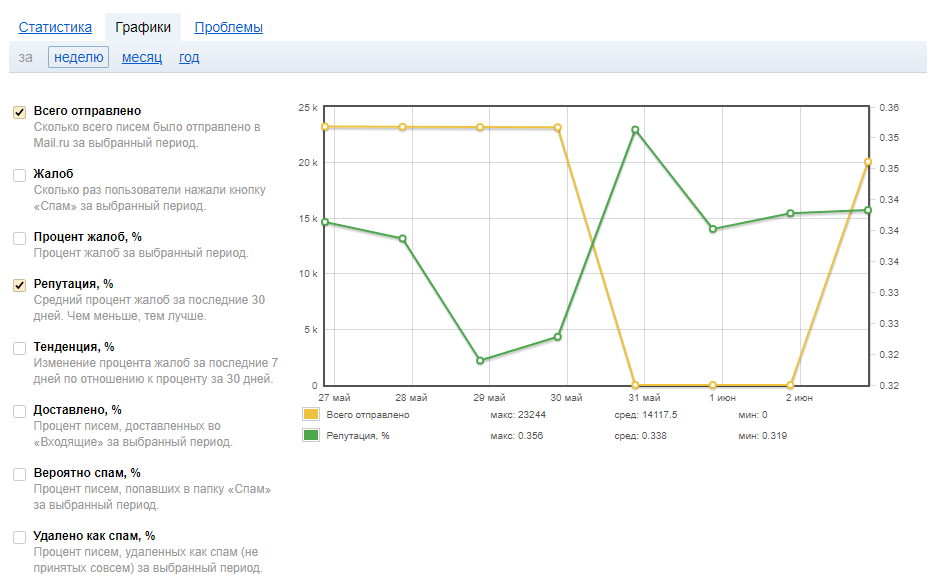Технические настройки: что нужно для email рассылки?
Время чтения 12 минут
Для организации вебинара, интенсива или онлайн-курса требуются технические настройки. От них зависит успешность рассылки и работа подписной страницы. А уже от них зависит, сколько человек посмотрит ваш вебинар и сколько из них станут вашими клиентами.
<<Оглавление>>
Функция Double-opt-in
Эта функция сейчас обязательна во многих сервисах рассылок. Это дополнительная проверка на легальность базы. Мы рекомендуем настраивать эту функцию для своей базы.
Double-opt-in — двойное подтверждение подписки на рассылку. После того, как пользователь оставляет свою электронную почту в форме подписки, на него автоматически приходит письмо с ссылкой, по которой он должен кликнуть, чтобы подтвердить свое желание получать рассылку.
Почему необходима функция 2-opt-in?
- Это требование законодательства. По закону об обработке персональных данных рассылку могут получать только пользователи, которые дали на это согласие.
- Сокращается количество невалидных адресов. Пользователи могут ошибиться в адресе или оставить вам свой адрес случайно. Функция двойного подтверждения в таком случае помогает избежать трат на рассылку по ошибочным адресам.
- База для email-адресов не пострадает в случае атаки. Если конкуренты или хакеры решат добавить в вашу базу ботов или спам-ловушки, ваша база не пострадает, поскольку они получат максимум просьбы подтвердить рассылку.
- Не будет большого количества «жёстких возвратов». Если по какой-то причине в вашу базу попал несуществующий адрес, то на него попадет только приветственное письмо, а не вся приветственная цепочка.
Вы можете сказать, что при функции double-opt-in теряется часть аудитории. Да, из 100% оставивших вам свой адрес процентов 10 могут и не подтвердить его. Однако эта аудитория с большой вероятностью отсеялась бы после приветственной серии или даже раньше.
Мы рекомендуем делать дополнительно страницы с просьбой подтвердить электронный адрес и с благодарностью за подписку, чтобы пользователь не забыл подтвердить свое желание получать рассылку.
Электронные подписи SPF, DKIM, DMARC
Без электронных подписей рассылка будет невозможна. Но подписи придуманы не для того, чтобы усложнить жизнь владельцам рассылок: они — гарант надежности вас как отправителя перед почтовыми сервисами.
Для чего нужны электронные подписи?
Их основная цель — борьба со спамом и фишингом. SPF-запись подтверждает подлинность отправителя, проверяя IP-адрес, DKIM подтверждает подлинность путем добавления подписи с именем домена, а подпись DMARC используется для борьбы с фишингом — подделкой писем.
Алгоритм работы SPF и DKIM
Подписи настраиваются с двух сторон: на сервере (сервисе рассылок) и DNS домена. Сервисы рассылок добавляют SPF-запись и DKIM-подпись в письма своих клиентов автоматически. Они указывают IP-адрес и домен сервера рассылок. То есть, каждое сообщение отправляется фактически с сервиса рассылок, хотя адрес отправителя может не соответствовать домену в подписи.
Настраивать личную DKIM-подпись необходимо для настройки постмастера Mail.ru, потому что он сравнивает адрес в DKIM-подписи и в самом письме и не примет подпись от сервиса рассылок. Постофис от Яндекса работает иначе и домен с подписью DKIM не сравнивает.
SPF
SPF-запись (Sender Policy Framework) — это система для предотвращения рассылки спама, которая подтверждает подлинность отправителя, проверяя его IP-адреса. SPF-запись домена ограничивает список серверов, с которых разрешено отправлять письма от имени этого домена, и помогает избежать потери отправленных писем.
Для настройки SPF-записи необходимо также настроить запись MX. В MX-записи прописывается сервер, который принимает почту для вашего домена.
Если домен делегирован на Яндекс, то настроить все можно внутри админ-панели Яндекса. Если нет, тогда следуйте нашей инструкции для настройки MX и SPF.
Настройка MX-записи
1. Заведите новую MX-запись и используйте эти параметры:
- Имя поддомена: @
- Тип записи: MX
- Данные: mx.yandex.ru
- Приоритет: 10
2. Удалите все прошлые MX-записи и TXT-записи, которые не указывают на серверы Яндекса.
3. Смотрите результаты настройки MX-записей на сайте: http://connect.yandex.ru/pddСтатус домена перейдет из «Ожидаем установки MX-записей» на «Подтвержден». Распространение информации об изменении записей MX занимает в среднем от нескольких часов до 2-3 суток
Если на вашем домене уже размещены почтовые ящики, то после удаления предыдущих значений MX-записей новые сообщения будут поступать уже на серверы Яндекса. Перед удалением вам необходимо завести все нужные вам адреса, продублировав их с предыдущего хостинга.
Создав почтовые ящики, вы можете перенести все старые письма на почтовые серверы Яндекса при помощи сервиса миграции. Он будет доступен после перехода домена в статус «Подключен». Сервис миграции доступен по ссылке.
Рекомендации по настройке MX-записей:
- В некоторых случаях символ @ может не приниматься интерфейсом управления DNS в качестве имени записи (имени поддомена). В таком случае укажите в качестве имени записи имя вашего домена с точкой: например, shkola.ru. Остальные записи — тип записи, данные и приоритет — оставьте без изменений.
- Если в поле «Имя записи» не ставится символ @ и имя домена с точкой, оставьте поле пустым.
- Если поле «Имя записи» («Имя поддомена») в веб-интерфейсе редактирования MX-записи отсутствует, заполняйте только пункты «Назначение записи» (mx.yandex.ru.) и «Приоритет» (10).
- Если приоритета 10 в веб-интерфейсе нет, поставьте любую цифру, кроме 0.
- MX-сервер должен быть указан «mx.yandex.ru.». Обязательно ставьте точку в конце записи. Исключение — если настройки не пропускают значение с точкой.
Настройка SPF-записи
Для настройки SPF-записи у вас должен быть доступ к редактированию DNS-записей домена. Этот доступ предоставляется через веб-интерфейс на сайте регистратора или владельца хостинга.
Добавьте запись со следующими параметрами:
• Имя поддомена: @
• Тип записи: TXT
• Данные: v=spf1 redirect=_spf.yandex.ru
В случае, если интерфейс DNS не принимает символ @, введите имя домена с точкой в графе «Имя поддомена».
Инструкции для популярных доменных регистраторов есть на Яндексе.
DKIM
DKIM (DomainKeys Identified Mail) — это технология для удостоверения подлинности отправителя путём добавления специальной цифровой подписи, которая связана с именем домена. Наличие этой подписи подтверждает, что это электронное письмо было отправлено с этого адреса, и определяет его достоверность.
Электронная подпись автоматически добавляется к каждому сообщению на почтовом сервере отправителя. Сам отправитель не может установить электронную подпись, если он не администратор сервиса, с которого ведет рассылку.
Использование технологии DKIM подразумевает проведений модификаций программного обеспечения почтовых серверов и клиентов. Чтобы письма корректно отображались, необходима поддержка технологии DKIM обеими сторонами — и отправителем, и получателем.
Пример DKIM-подписи в заголовках:
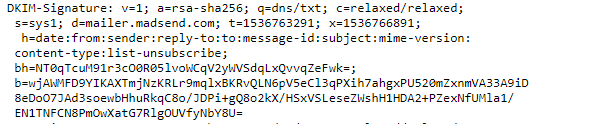
Первый вариант настройки DKIM:
- Сделать поддомен вида email.вашдомен.ru. Например, если у вас основной технический домен shkola.ru, то поддомен будет вида email.shkola.ru
- Делегировать этот домен на Яндекс — http://help.yandex.ru/pdd/hosting.xml#delegate
- Завести обратный адрес вида info@email.вашдомен.ru. В нашем варианте — info@email.shkola.ru
- Проводить рассылку, используя только этот обратный адрес
- Через 48 часов проверить корректность работы DKIM
Второй вариант настройки DKIM:
- Уточнить у службы рассылки, поддерживают ли они DKIM на вашем аккаунте
- Попросить веб-мастера настроить цифровую подпись DKIM на вашем аккаунте
- Завести обратный адрес вида info@email.вашдомен.ru. В нашем варианте — info@email.shkola.ru
- Проводить рассылку, используя только этот обратный адрес
- Через 48 часов проверить корректность работы DKIM
DMARC
DMARC (Domain-based Message Authentication, Reporting and Conformance) — техническая спецификация, которая призвана бороться с подделкой писем. Настраивая DMARC, вы убережете себя от подделки ваших писем (фишинга). Мы рекомендуем делать настройку этой функции, только если вы знаете, что кто-то подделывает вашу рассылку (занимается фишингом).
Благодаря настройке DMARC владельцы доменов могут создавать правила, что делать с письмами, которые были отправлены с неавторизованных доменов.
Перед настройкой DMARC необходимо настроить SPF-запись и DKIM-подписи, так как DMARC использует эти подписи. Если отправленное сообщение не проходит проверку по SPF и DKIM, то оно не пройдет и DMARC. Если сообщение прошло или SPF, или DKIM, то и DMARC пройдет.
Для настройки DMARC необходимо в записи DNS домена добавить записи в текстовом формате TXT. Название новой записи должно быть в формате «_dmarc.vashdomen.ru», где vashdomen — название вашего домена. То есть, в нашем примере — это формат «_dmarc.shkola.ru».
Теги, которые можно использовать в TXT-записи:
| Название | Значение тега | Пример | Обязателен? | Дополнительные параметры |
| v | Название протокола | v=DMARC1 | да | |
| p | Правила для домена | p=quarantine | да | none — не принимать действий quarantine — отправлять в спам reject — отклонять сообщения |
| aspf | Режим, проверяющий соответствие домена, для SPF-записей | aspf=s | нет | r (relaxed) — разрешает неполное совпадение, например, субдоменов основного домена s (strict) — разрешает только полное совпадение |
| pct | Процент сообщений, которые подлежат фильтрации | pct=50 | нет | |
| sp | Правила для субдоменов | sp=quarantine | нет | none — не принимать действий quarantine — отправлять в спам reject — отклонять сообщения |
| rua | Адрес для отчетов | rua=mailto:admin@vuz.ru | нет |
Если вам нужны отчеты (тег rua) на другой домен, а не на домен DMARC, тогда разместите TXT-запись для другого почтового домена.
Например, если домен с DMARC — shkola.ru, а получать отчеты вы хотите на домен vuz.ru, необходимо в DNS домена vuz.ru добавить такую TXT-запись: shkola.ru._report._dmarc.vuz.ru со значением «v=DMARC1».
Примеры правил, которые вы можете задать при настройке DMARC:
- v=DMARC1; p=quarantine — отправляет в спам все сообщения, которые не прошли проверку DMARC
- v=DMARC1; p=reject; rua=mailto: admin@vuz.ru — отклоняет все сообщения, которые не прошли проверку DMARC, и отправляет все отчеты на ящик admin@vuz.ru
- v=DMARC1; p=quarantine; pct=40 — 40% сообщений, которые приходят от имени вашего домена, но не проходят проверку DMARC, отправляются в спам, остальные — отклоняются.
Постмастер
Постмастер — это сервис почтовой службы, через который можно отслеживать техническую информацию о вашей рассылке и доставляемость писем до людей с определенной почтой. Например, в постмастере Mail.Ru вы сможете увидеть, сколько процентов писем из отправленных на домены mail.ru, list.ru, bk.ru, inbox.ru, mail.ua доходят до адресатов.
Регистрация в постмастере службы дает дополнительное преимущество для репутации отправителя и возможность своевременно реагировать на доставляемость писем. Вы сможете своевременно видеть блокировку и выяснять причины.
У основных почтовых провайдеров есть Постмастеры:
- Mail.ru: https://postmaster.mail.ru
- Yandex: https://postoffice.yandex.ru
- Gmail: https://gmail.com/postmaster
- Yahoo: https://help.yahoo.com/kb/postmaster
- Outlook: https://mail.live.com/mail/postmaster.aspx
возможности постмастера на примере постмастера Mail.ru
Статистика

Дата — постмастер показывает все отправленные письма на адреса клиентов Mail.ru. Также можно выбрать статистику за неделю и за месяц, она будет более обобщенной, а показатели будут рассчитаны исходя из этого периода.
Письма — показывает количество писем, которые были отправлены в Mail.ru. Неверные адреса не учитывает.
Жалоб — показывает количество нажатий кнопки «Это спам» за выбранный период. Обратите внимание, что этот показатель учитывает все письма с вашего домена, на которых пользователи нажимали спам, а не только те, которые были отправлены в определенную дату. Этот показатель будет не пустым, даже если в этот день вы ничего не отправляли.
Репутация — показывает средний процент жалоб на ваши письма за последние 30 дней. Чем ниже этот показатель, тем лучше. Каждый день репутация захватывает разный промежуток времени, поэтому она меняется.
Тенденция — показывает изменение среднего процента жалоб за последнюю неделю (7 дней) по отношению к среднему проценту жалоб за последний месяц (30 дней). Рядом с этим показателем указывается красная стрелка вверх (увеличение количества жалоб) или зеленая стрелка вниз (уменьшение количества жалоб). Чем ниже показатель, тем лучше.
Прочит. — показывает количество открытых писем за сутки (неделю или месяц). Обратите внимание, что этот показатель отражает неуникальные открытия, поэтому если пользователь откроет одно ваше сообщение 5 раз, то в этом показателе у вас будет +5.
Удал. прочит. — показывает, сколько писем пользователи удалили после того, как прочли вашу рассылку.
Удал. непрочит. — показывает, сколько писем пользователи удалили, даже не открывая.
Доставлено — показывает процент писем, который был доставлен пользователям в папку «Входящие» за сутки (неделю или месяц). Этот показатель делится на три части:
- доставлено (зелёный цвет) — процент писем, который дошел до папки «Входящие»;
- возможно спам (желтый цвет) — процент писем, который был отклонен, но оказался в папке «спам» у пользователей;
- точно спам (красный цвет) — процент писем, который был отклонен и не дошел до адресатов.
Показатель «Доставлено» не учитывает пользовательские антиспам-фильтры. То есть, если пользователь нажал кнопку «Это спам», а вы продолжаете слать ему письма, то ваши письма автоматически будут приходить в папку «Спам», но для постмастера они будут в зелёном статусе «Доставлено».
Графики
В этой вкладке вы можете наглядно сравнивать между собой показатели и визуально выявлять зависимости. Поддерживает сравнение данных за неделю, месяц и год.
Проблемы
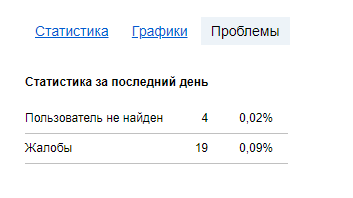
В этой вкладке Постмастер показывает статистику жалоб за сутки, количество пользователей, которым система не доставила письма из-за ошибки сервиса. Также в этой вкладке показываются ошибки, связанные с электронными подписями DMARC и SPF.
Другие функции постмастера:
— настройка аватара для домена;
— подключение FBL — функции подробного отчета о жалобах на спам;
— возможность получения технических данных рассылки в автоматическом режиме (API).
Mail-tester
Mail-tester - это полезный сервис, который позволяет получить оценку для вашего письма на спам по определенным критериям, а также проверить подписи DKIM и SPF.
Для проверки вышлите тестовое письмо на адрес, который предложен сервисом и нажмите на кнопку. Сервис выставляет общий балл по шкале от 1 до 10 и проверяет по таким критериям, как:
- проверка вёрстки на различных устройствах — телефон, планшет, ПК
- проверка по спам-фильтру SpamAssasin
- проверка подлинности сервера и подписей
- проверка форматирования письма (изображения, сокращенные ссылки, безопасность материалов и List-Unsubscribe)
- наличие сервера в известных спам-листах
- проверка рабочих и редиректных ссылок
Вы можете посмотреть подробную информацию по каждому пункту и устранить недочеты, чтобы ваша рассылка доходила до получателей.
Напоминаем, что для того чтобы не попасть в спам, необходимо проверять каждую ссылку, которую вы собираетесь дать. Логика почтовых служб простая: если в рассылке встречается ссылка с плохой репутацией, значит, скорее всего отправитель тоже спамер. Mail Tester в этом также помогает.
FBL
FBL (Feedback Loop) — это возможность отправителю получать информацию о том, кто из его подписчиков пожаловался на письмо и какое именно. Иными словами, это информация, которую вам предоставляет почтовый провайдер о жалобах пользователей. FBL-отчеты помогают автоматически отписывать пользователей от рассылки и корректировать содержание рассылок благодаря анализу количества жалоб на спам.
Он есть у многих иностранных провайдеров, например, Hotmail, AOL и Yahoo. У Gmail вместо FBL есть строка List-Unsubscribe. Она позволяет отслеживать, что и кому было отправлено. С помощью дополнительных настроек создается аналог FBL, собирая данные.
В рунете эту функцию поддерживает Mail.ru. Yandex прекратил поддержку FBL, у него такая же строка, как у Gmail. Её можно настроить в теле письма.
FBL у Mail.ru настраивается в постмастере после подключения домена. После настройки FBL на указанный адрес будут приходить отчеты в ARF-формате (Abuse Reporting Format).
Выделенный IP
Спам-фильтры обращают внимание на то, откуда отправляются письма. Репутация домена и IP-адрес влияют на доставляемость писем. До многих получателей ваши письма не дойдут, если ваш домен или IP заспамят. Выделенный IP-адрес — это гарант того, что с IP-адреса отправляете письма только вы, и другие отправители не смогут повлиять на вашу репутацию.
Спам-фильтры учитывают:
- количество жалоб на рассылку
- количество одинаковых писем, одновременно отправленных с IP
- количество писем, поступающих в определенный момент с IP
- количество зафиксированных фактов отправки спама (жалоб из организаций, которые борются со спамом)
Если с IP-адреса ведётся несколько рассылок и одна из них блокируется спам-фильтрами, многие письма второй рассылки будут также не доставлены из-за блока. Если IP-адрес попадает в блок, бесполезно менять почту, с которой вы ведете рассылку, письма все равно не будут доставлены.
Выделенный IP необходим, если вы хотите сами регулировать доставляемость своих сообщений и не хотите, чтобы другие рассылки влияли на вашу. Многие сервисы рассылок предоставляют выделенный IP-адрес для своих клиентов.
Выводы
Технические настройки позволят вам грамотно и легально вести рассылку, а также собирать проверенную базу подписчиков, которые хотят получать ваши письма. Позаботьтесь обо всех настройках до запуска воронки, чтобы избежать проблем и не терять в процессе своих подписчиков.
Тематика: Блог, Email маркетинг